簡単!動画の画質を下げる方法まとめ【PC・スマホ・オンライン対応】
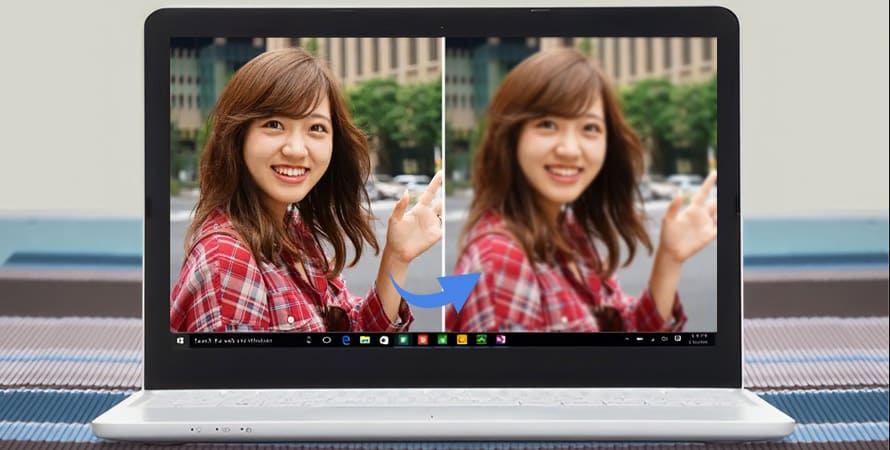
最近では、スマホやカメラで撮影した動画の画質がますます高精細になっていますが、それに比例してファイルサイズも大きくなりがちです。
SNSに投稿できない、メールで送れない、スマホの容量がすぐいっぱいになる──そんな悩みを抱えている人も多いのではないでしょうか?
本記事では、初心者でも手軽にできる【動画の画質を下げる方法】をわかりやすく解説します。
 <この記事の目次>[非表示表示]
<この記事の目次>[非表示表示]
(1)動画の画質を下げるメリットは何か?
(2)PCソフトで動画の画質を下げる方法
(3)iPhoneやAndroidスマホで動画の画質を下げる方法
(4)オンラインサイトで動画の画質を下げる方法
(5)動画の画質を下げるときの注意点
(6)まとめ
(1)動画の画質を下げるメリットは何か?
動画の画質をあえて下げることには、いくつかの実用的なメリットがあります。
- ✔ ファイルサイズを大幅に削減
- 高画質な動画はデータ量が多く、ファイルサイズも大きくなりがちです。画質を下げれば容量が軽くなり、保存や送信がぐっと楽になります。
- ✔ アップロードが速くなる
- ファイルが軽くなると、YouTubeやSNSへのアップロード時間も短縮。通信速度が遅い環境やデータ制限のある場合にも効果的です。
- ✔ ストレージ容量を節約
- スマホやPCの容量が少ない場合でも、画質を落とせば動画を多く保存できます。特に長時間や複数の動画を扱う際に便利です。
- ✔ 古い端末でも再生しやすい
- 古いスマホや低スペックPCでは高画質動画が重くなりがちですが、画質を下げることでスムーズな再生が可能になります。
(2)PCソフトで動画の画質を下げる方法
動画の画質を下げてファイルサイズを小さくしたい場合は、PCソフトを使うのが確実で便利です。中でもおすすめなのがWinxvideo AIというソフトです。
このソフトには「動画圧縮」機能が搭載されており、簡単な操作で画質や解像度、ファイルサイズなどを調整できます。
以下に、Winxvideo AIを使った画質の下げ方を紹介します。
Winxvideo AIで画質を下げる手順
- ①. Winxvideo AIを立ち上げて、「変換」をクリックします。
- ②. 画面上部にある「動画」をクリックして、パソコンから画質を下げたい動画を選択して読み込みます。
- ③. 画面下の「ツールボックス」タブから、「圧縮」をクリックします。
- ④. 圧縮率の調整やファイルサイズの指定、詳細設定で解像度を下げることで、動画の画質を下げることができます。
- ⑤. 設定が完了したら「OK」をクリックし、画面右下の「RUN」を押すと変換が始まります。
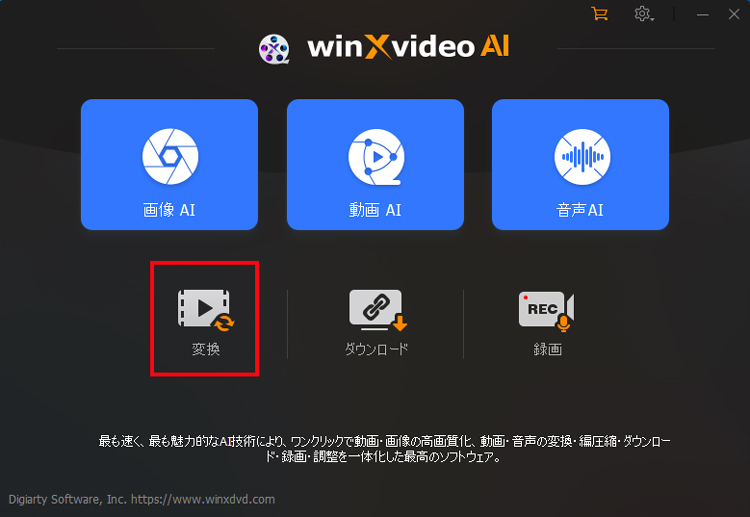
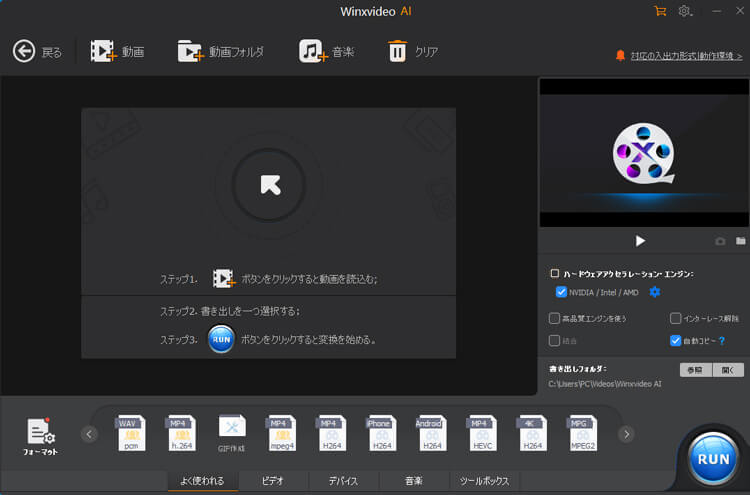
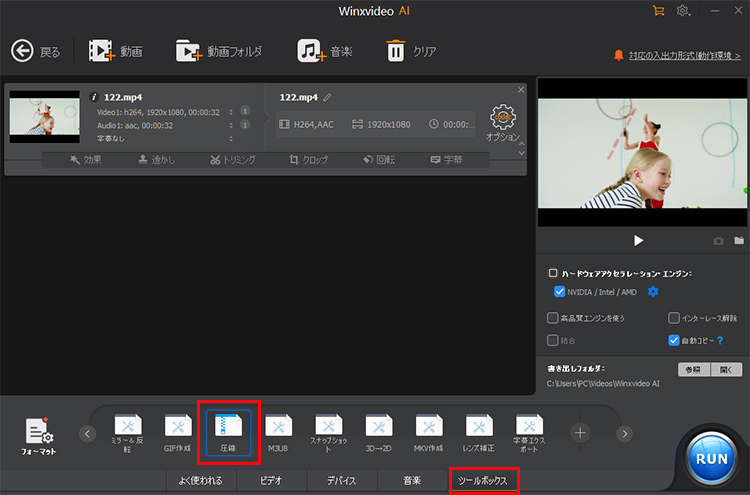
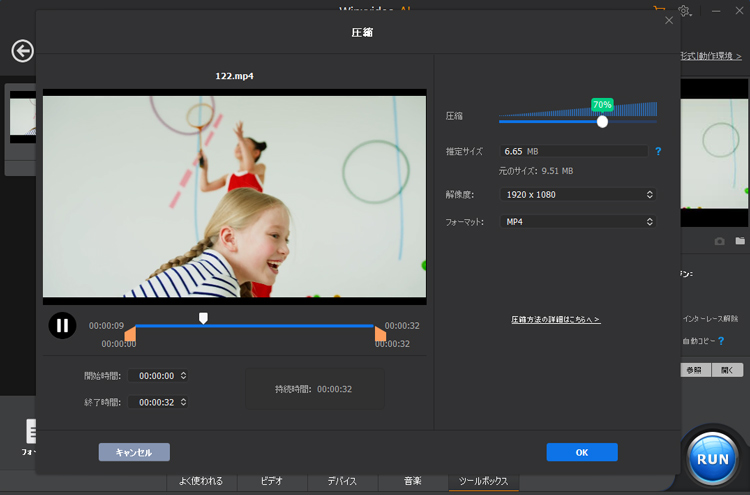
- Winxvideo AIの特徴
- ✔ 標準搭載の「圧縮」機能で動画の画質をワンクリックで下げられる。
- ✔ ビットレート・フレームレート、解像度を好みに手動調整できる。
- ✔ 低スペックのパソコンでも、サクサク動作して圧縮作業を快適に行える。
- ✔ 何GBの重い動画データであっても、読み込みから出力まで1分間内で済ませる。
(3)iPhoneやAndroidスマホで動画の画質を下げる方法
スマホだけでも、専用アプリや標準機能を使って簡単に動画の画質を下げることができます。ここではiPhoneとAndroid、それぞれの方法を紹介します。
1. iPhoneの場合
- ① 写真アプリから「メール共有」で自動圧縮
- 動画を写真アプリから共有メニューで「メール」を選択すると、送信前に自動的に圧縮されます。
- 自分宛にメールを送れば、画質が落ちた軽量版を保存できます。
- ② 専用アプリ「Video Compress」を使う
- App Storeで無料ダウンロードできる「Video Compress」などのアプリを使えば、画質やファイルサイズを細かく調整して圧縮可能です。
- 複数の動画もまとめて処理できるため、効率的に容量を節約できます。
2. Androidの場合
- ① Googleフォトで「保存容量の節約」設定に変更
- Googleフォトの設定から「バックアップサイズ」を「保存容量の節約(高画質)」に変更すると、アップロード時に自動で圧縮されます。
- クラウドに保存しつつ画質を落としたい場合に便利です。
- ② 「YouCut」などの動画編集アプリを活用
- Google Playで人気の「YouCut」などの無料アプリでは、解像度やビットレートを調整して動画の画質を落とすことができます。
- インターフェースもシンプルで初心者でも使いやすいのが特徴です。
以上のように、スマホ単体でも手軽に動画の画質を下げることが可能です。
メール共有やアプリをうまく使えば、端末の空き容量を確保したり、送信・アップロードをスムーズに行うことができます。
(4)オンラインサイトで動画の画質を下げる方法
Clideo(https://clideo.com/ja/compress-video)は、インストール不要で使える無料の動画圧縮サイトです。
使い方は非常にシンプルで、初心者でも簡単に画質を落としてファイルサイズを小さくできます。
Clideoの使い方と手順
- ①. Clideoの公式ページ(https://clideo.com/ja/compress-video)にアクセスし、トップページから「ファイルを選択」し、画質を下げたい動画ファイルをアップロードします。
- ②. アップロードが完了すると、画面に3つの圧縮オプションが表示されます。画質を下げたい場合は、「基本」または「強調」のいずれかを選びましょう。
- 「基本」:画質の劣化は軽度で、バランスの良い圧縮が可能です。
- 「強調」:より大きくファイルサイズを削減できますが、画質は中程度まで下がります。
- ③. 右下の青い【圧縮】ボタンをクリックすれば、自動的に処理が始まります。
- ④. 処理が完了すると、圧縮後のファイルサイズとプレビューが表示されます。「ダウンロード」ボタンをクリックすれば、動画を保存できます。
- ※ ただし、無料版では動画に「Clideo.com」のウォーターマークが入ります。これを消したい場合は、有料プランの利用を検討してください。
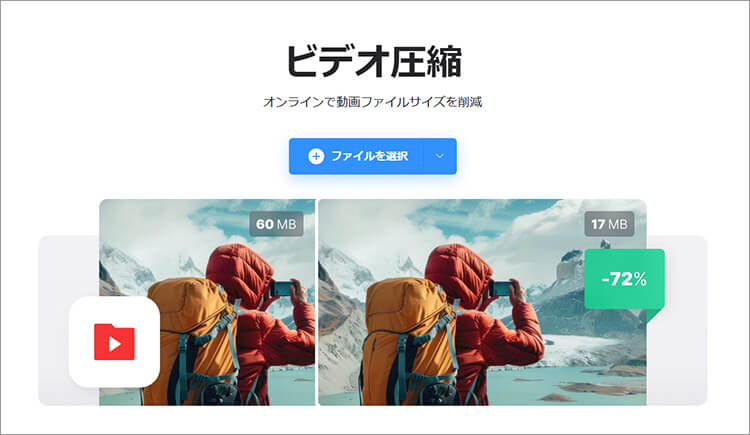
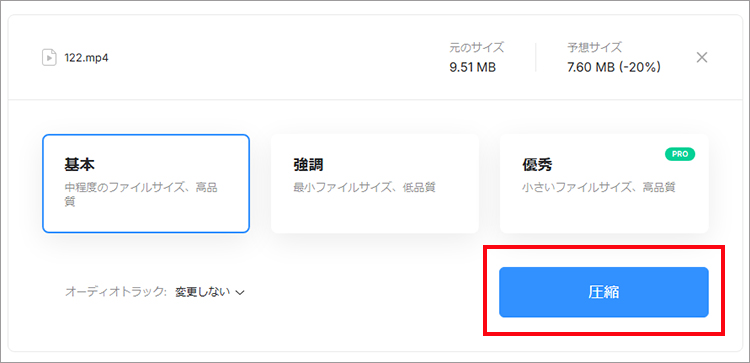
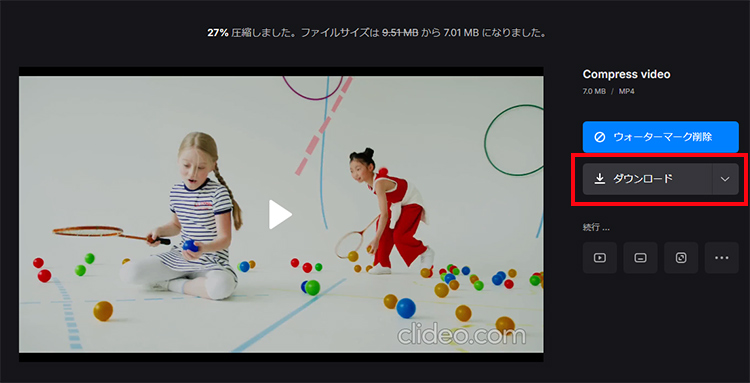
- Clideoの特徴
- ✔ インストール不要でブラウザだけで完結
- ✔ 自動で最適な圧縮率を提案してくれるので迷わない
- ✔ 対応形式が豊富(MP4, MOV, AVIなど)
- ✔ 日本語対応で分かりやすい
(5)動画の画質を下げるときの注意点
動画の画質を下げる際は、いくつかの注意点があります。誤った処理をすると、元に戻せなくなるため注意が必要です。
- ✔ 元データのバックアップを取る
- 一度下げた画質は基本的に元に戻せないため、作業前に必ず元の動画を保存しておきましょう。
- ✔ 解像度だけでなくビットレートの調整も効果的
- 画質は解像度だけでなくビットレートにも左右されます。ビットレートを下げることでファイルサイズをさらに圧縮できますが、下げすぎると画質が劣化するためバランスが大切です。
- ✔ 用途に合った画質を選ぶ
- SNSやスマホでの視聴なら720pでも十分です。目的に応じて最適な画質に設定しましょう。
(6)まとめ
動画の画質を下げることで、ファイルサイズの圧縮やアップロード時間の短縮、ストレージの節約といった多くのメリットがあります。
特にSNS投稿やモバイル端末での閲覧を前提とする場合には、高画質すぎる必要はなく、適切な画質に調整することで利便性が向上します。
本記事では、PCソフト・スマホアプリ・オンラインサイトといった多様な方法を紹介しました。どの方法も初心者でも扱いやすく、自分の目的に合ったツールを選ぶことで、効率よく画質調整が可能です。
ただし、一度画質を下げると元に戻せないため、処理前に元データのバックアップを取ることも忘れずに。用途に応じて最適な画質を見極め、無理のない範囲で画質を調整しましょう。

